Siden mange funksjoner har blitt oppgradert i Windows 10, vil det ta litt tid å gjøre deg kjent med alle funksjonene.Hvis du vil opprette en ny brukerkonto, kan du følge trinnene nedenfor.
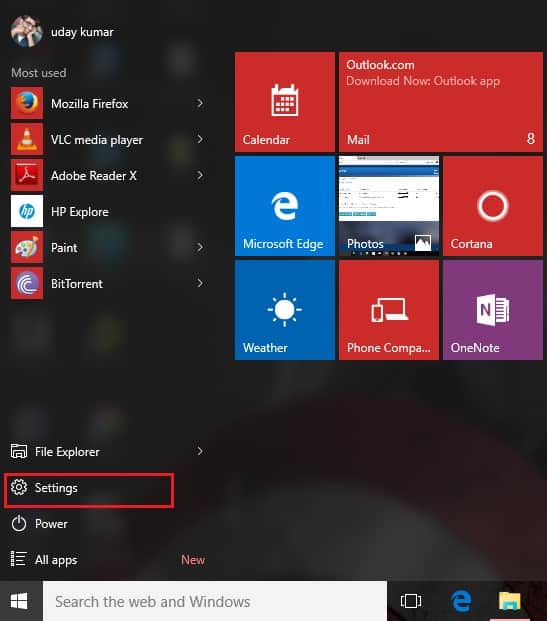
- Klikk på Windows-ikonet ( ) ogI menyenå velgesette oppAlternativer.
- nåfra"sette opp"vindui de tilgjengelige fanene tilvelge"帳戶".
- Finn nå og gå tilHjemme og andre brukereTab.
- Her kan du legge til en hvilken som helst familiekonto fra et familiemedlem eller en hvilken som helst gjestebrukerkonto under Andre brukere.
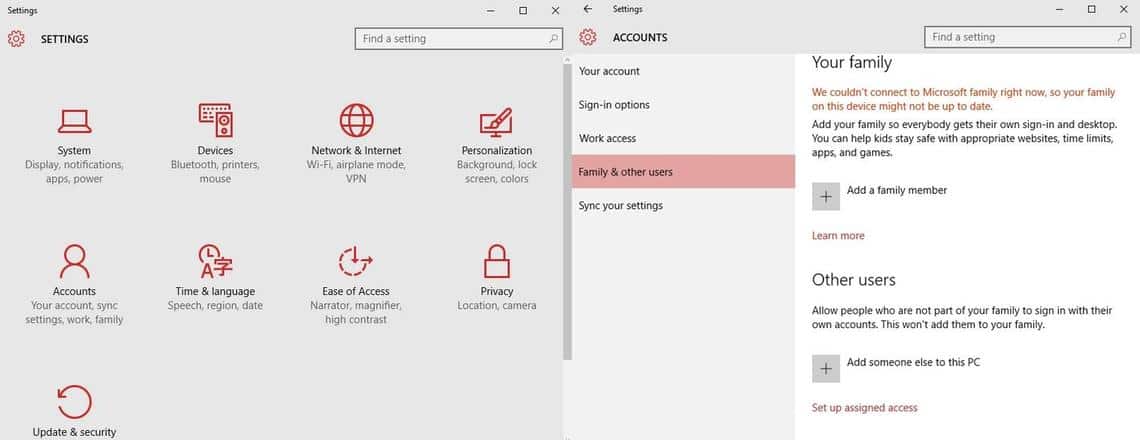
- Hvis du vil legge til en gjestebruker, klikkLegg til andre til denne PC-enAlternativer.
- De nye påloggingsalternativene vil nå fylles ut, hvor du kan opprette en konto med eller uten brukerens Microsoft-konto.
- Hvis du vil opprette uten en Microsoft-konto, klikker duJeg har ikke påloggingsinformasjon for denne personenLink.
- Et nytt vindu vil nå dukke opp, klikk herLegg til en bruker uten Microsoft-konto"Link.
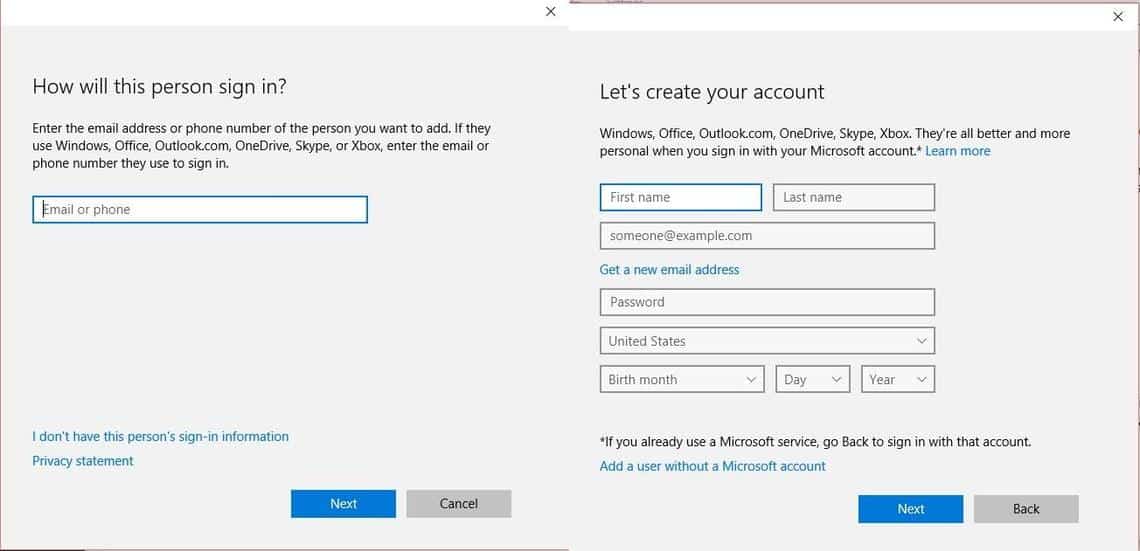
- Fyll nå ut alle brukerdetaljene og klikk på Neste-knappen.En ny bruker vil bli opprettet.
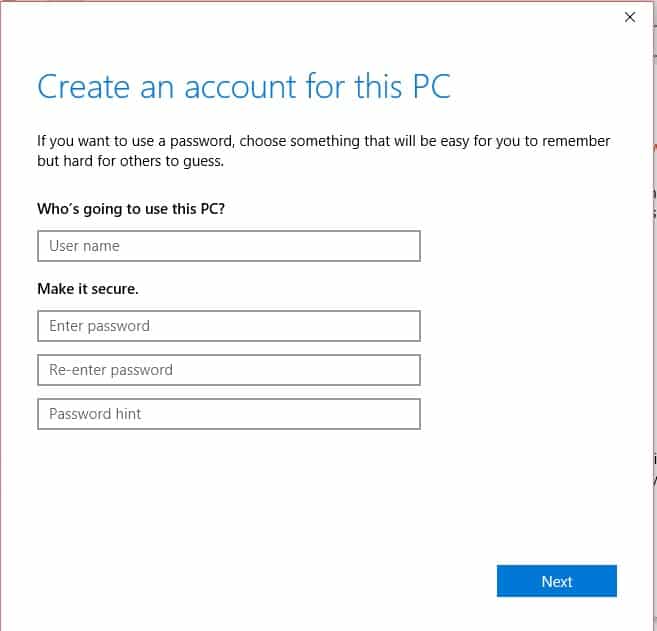
- Du finner den opprettede brukerkontoen i menyene Andre brukere og Windows i Hjem-panelet.
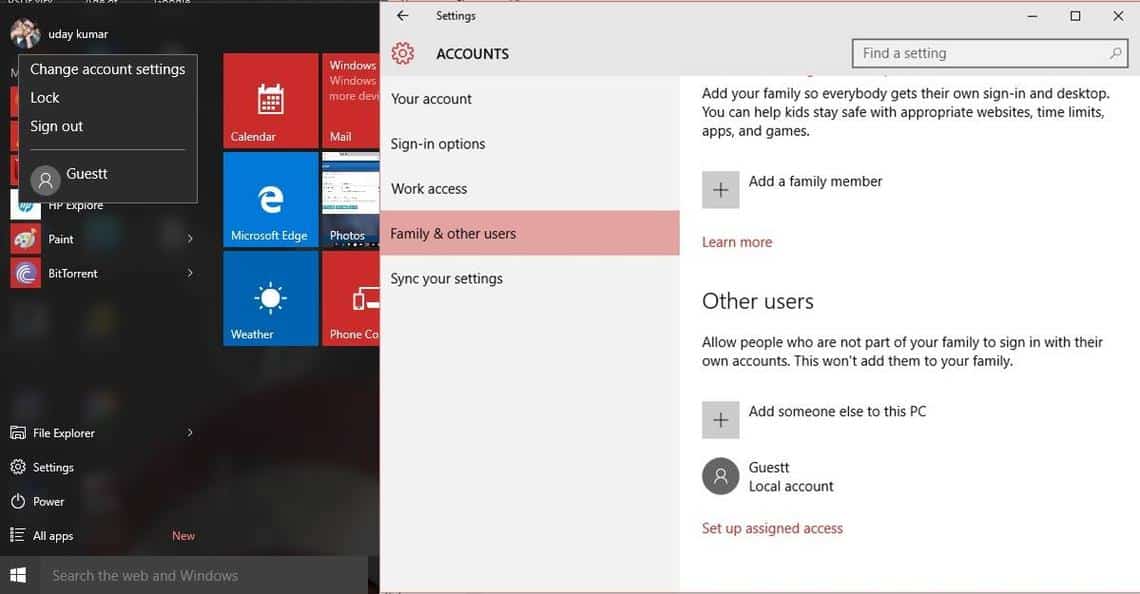
- Nå kan du bytte til den nyopprettede kontoen fra låseskjermen.
Det er det.Vi håper denne artikkelen hjalp deg med å opprette en ny brukerkonto i Windows 10.Hvis du har noen kommentarer, vennligst del dine.

![Konfigurer Cox e-post på Windows 10 [ved hjelp av Windows Mail-applikasjonen] Konfigurer Cox e-post på Windows 10 [ved hjelp av Windows Mail-applikasjonen]](https://infoacetech.net/wp-content/uploads/2021/06/5796-photo-1570063578733-6a33b69d1439-150x150.jpg)
![Løs problemer med Windows Media Player [Windows 8 / 8.1-veiledning] Løs problemer med Windows Media Player [Windows 8 / 8.1-veiledning]](https://infoacetech.net/wp-content/uploads/2021/10/7576-search-troubleshooting-on-Windows-8-150x150.jpg)
![Løs Windows-oppdateringsfeil 0x800703ee [Windows 11/10] Løs Windows-oppdateringsfeil 0x800703ee [Windows 11/10]](https://infoacetech.net/wp-content/uploads/2021/10/7724-0x800703ee-e1635420429607-150x150.png)









